11 τρόποι για να διορθώσετε το Spotify που δεν παίζει τραγούδια σε κινητό ή υπολογιστή
Miscellanea / / September 23, 2023
Το δεύτερο πιο ενοχλητικό πράγμα μετά τις διαφημίσεις Spotify είναι το Spotify που δυσκολεύεται να παίξει τραγούδια. Μπορεί να υπάρχουν πολλοί λόγοι για τους οποίους το Spotify αποφάσισε να σας προσφέρει τη σιωπηλή θεραπεία. Αλλά μην ανησυχείτε. αυτό το άρθρο θα εμβαθύνει στις αιτίες και θα σας παρέχει τις 11 καλύτερες επιδιορθώσεις εάν το Spotify δεν παίζει τραγούδια στο κινητό και τον υπολογιστή σας.
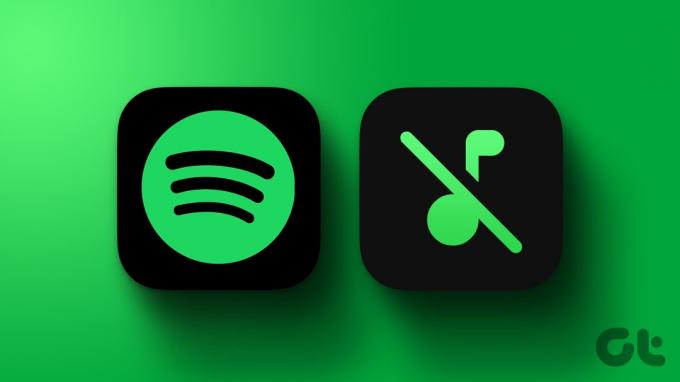
Ο πιο προφανής λόγος για τον οποίο το Spotify δεν παίζει τραγούδια μπορεί να είναι το Wi-Fi ή τα δεδομένα κινητής τηλεφωνίας. Εάν τα έχετε ήδη ελέγξει και δεν υπάρχει πρόβλημα με τη σύνδεσή σας στο διαδίκτυο, προχωρήστε στις παρακάτω διορθώσεις. Ας αρχίσουμε.
1. Δοκιμάστε να συνδεθείτε και να βγείτε από το Spotify
Μερικές φορές, μια απλή σύνδεση και αποσύνδεση μπορεί να κάνει θαύματα, ειδικά αν το Spotify δεν παίζει μουσική. Δείτε πώς μπορείτε να αποσυνδεθείτε και να συνδεθείτε στο Spotify σε φορητές συσκευές και συσκευές υπολογιστή.
Στο κινητό
Βήμα 1: Εκκινήστε το Spotify στο smartphone σας και πατήστε το εικονίδιο με το γρανάζι (Ρυθμίσεις).
Βήμα 2: Κάντε κύλιση προς τα κάτω στη σελίδα Ρυθμίσεις και πατήστε Αποσύνδεση.

Μόλις αποσυνδεθείτε, περιμένετε μερικά δευτερόλεπτα και δοκιμάστε να συνδεθείτε. Εδώ είναι τα βήματα για να το κάνετε:
Βήμα 3: Ανοίξτε το Spotify και πατήστε Σύνδεση.
Βήμα 4: Εισαγάγετε τα διαπιστευτήριά σας και πατήστε Σύνδεση.
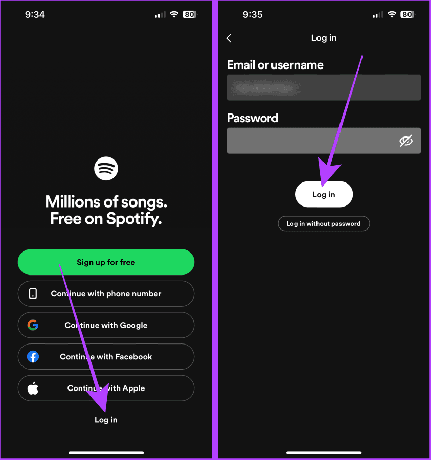
Στον υπολογιστή
Βήμα 1: Εκκινήστε το Spotify στον υπολογιστή σας και κάντε κλικ στην εικόνα του προφίλ σας.
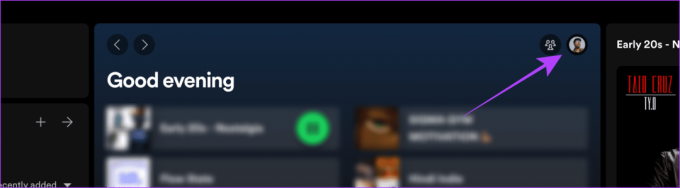
Βήμα 2: Κάντε κλικ στην Αποσύνδεση.
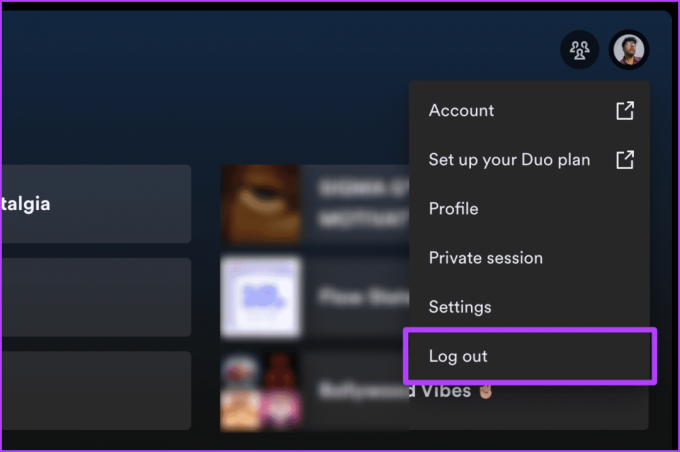
Περιμένετε μερικά δευτερόλεπτα και, στη συνέχεια, δοκιμάστε να συνδεθείτε.
Βήμα 3: Κάντε κλικ στο Σύνδεση και θα ανακατευθυνθείτε στο πρόγραμμα περιήγησής σας για να συνδεθείτε.
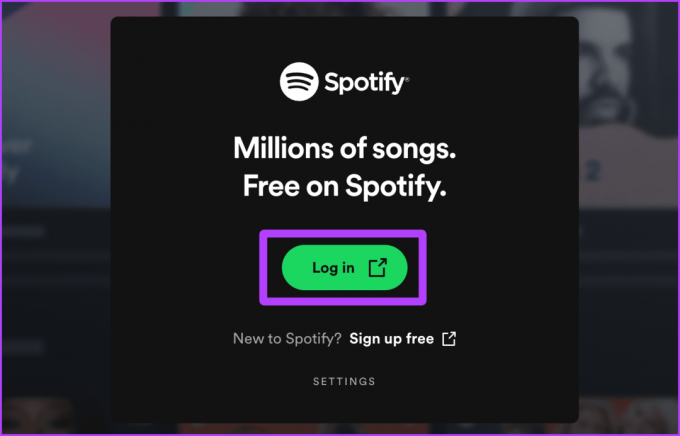
Βήμα 4: Εισαγάγετε το όνομα χρήστη και τον κωδικό πρόσβασής σας και κάντε κλικ στην επιλογή Σύνδεση.
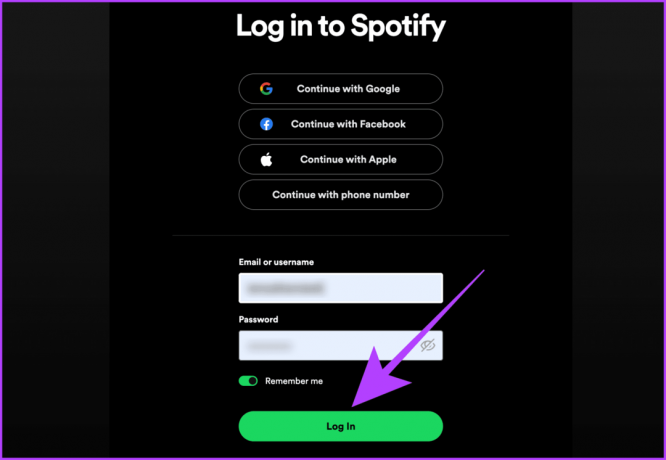
Βήμα 5: Κάντε κλικ στο «Συνέχεια στην εφαρμογή» και θα συνδεθείτε.
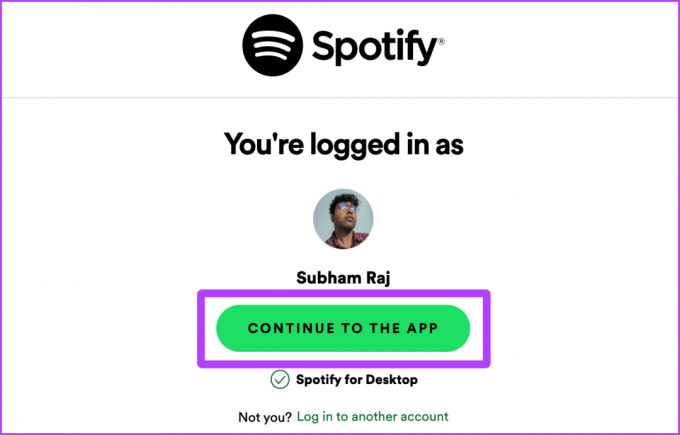
2. Ελέγξτε εάν το Spotify είναι εκτός λειτουργίας
Εάν υπάρχει πρόβλημα με τον διακομιστή Spotify, μπορεί επίσης να προκαλέσει πρόβλημα στην αναπαραγωγή. Μπορείτε να ελέγξετε στον ιστό για να δείτε εάν το Spotify είναι απενεργοποιημένο. Μεταβείτε στον ιστότοπο Downdetector χρησιμοποιώντας τον παρακάτω σύνδεσμο και δείτε εάν υπάρχει διακοπή λειτουργίας.
Spotify Down Detector

3. Απενεργοποιήστε το VPN
Ορισμένα τραγούδια στο Spotify έχουν γεωγραφικούς περιορισμούς, επομένως εάν χρησιμοποιείτε VPN, το Spotify δεν θα αναπαράγει μουσική που δεν είναι διαθέσιμη στην επιλεγμένη περιοχή στο VPN. Απενεργοποιήστε το VPN και μπορείτε να αναπαράγετε τραγούδια χωρίς διακοπή.
Σε συσκευές iOS και Android
Σε Android: Η απενεργοποίηση του VPN στο Android μπορεί να διαφέρει από συσκευή σε συσκευή λόγω διαφορετικών OEM. γενικά, μεταβείτε στην εφαρμογή VPN στο smartphone Android και απενεργοποιήστε το VPN από εκεί.
Στο iPhone: Ανοίξτε την εφαρμογή Ρυθμίσεις στο iPhone σας και απενεργοποιήστε την εναλλαγή για VPN.
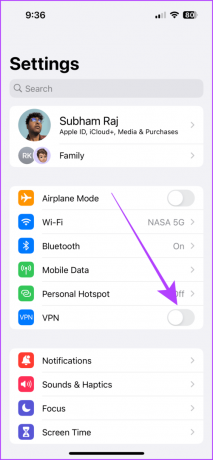
Στον υπολογιστή
Σημείωση: Εκκινήστε την εφαρμογή VPN και κάντε κλικ στην αποσύνδεση για να απενεργοποιήσετε το VPN στον υπολογιστή σας με Windows.
Ακολουθούν τα απλά βήματα για να απενεργοποιήσετε το VPN σε Mac:
Βήμα 1: Εκκινήστε τις Ρυθμίσεις συστήματος στο Mac σας.
Βήμα 2: Κάντε κλικ στο VPN και απενεργοποιήστε το.
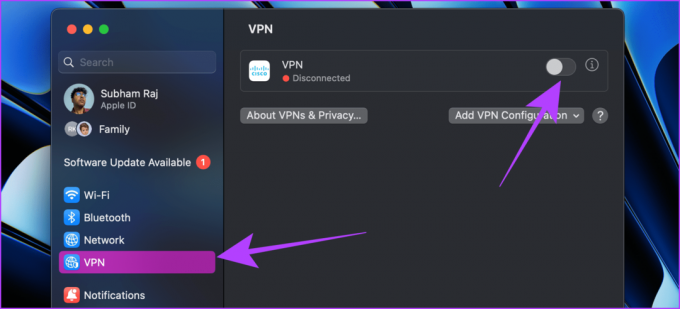
Πρέπει να Διαβαστεί: Πώς να ανακτήσετε τις διαγραμμένες λίστες αναπαραγωγής στο Spotify.
4. Απενεργοποίηση λειτουργίας εκτός σύνδεσης (κινητό)
Η λειτουργία εκτός σύνδεσης του Spotify αποκλείει τη σύνδεση στο διαδίκτυο και σας επιτρέπει να αναπαράγετε μόνο τραγούδια που έχετε κατεβάσει. Δεν θα σας επιτρέψει να μεταδώσετε ένα τραγούδι που δεν έχει ληφθεί στη συσκευή σας. Σε ένα τέτοιο σενάριο, δοκιμάστε να απενεργοποιήσετε τη λειτουργία εκτός σύνδεσης από τις ρυθμίσεις και να συνεχίσετε την αναπαραγωγή σας.
Εδώ είναι τα απλά βήματα που πρέπει να ακολουθήσετε:
Βήμα 1: Ανοίξτε την εφαρμογή Spotify για κινητά και πατήστε Ρυθμίσεις.

Βήμα 2: Πατήστε Αναπαραγωγή.
Βήμα 3: Απενεργοποιήστε την εναλλαγή για Εκτός σύνδεσης. Και αυτό είναι.
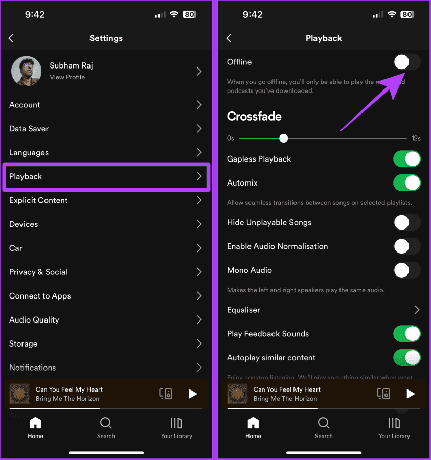
5. Ενεργοποιήστε την αυτόματη αναπαραγωγή παρόμοιου περιεχομένου
Εάν τα τραγούδια στο Spotify δεν αναπαράγονται αυτόματα και τελειώνουν μετά την αναπαραγωγή ενός τραγουδιού, ενεργοποιήστε την Αυτόματη αναπαραγωγή παρόμοιου περιεχομένου. Αυτό μπορεί να συμβεί εάν έχετε συνδεθεί στον λογαριασμό σας στο Spotify σε μια νέα συσκευή. Δείτε πώς να το κάνετε:
Στο κινητό
Βήμα 1: Ανοίξτε την εφαρμογή Spotify για κινητά και πατήστε Ρυθμίσεις.

Βήμα 2: Πατήστε Αναπαραγωγή.
Βήμα 3: Ενεργοποιήστε την εναλλαγή για αυτόματη αναπαραγωγή παρόμοιου περιεχομένου.
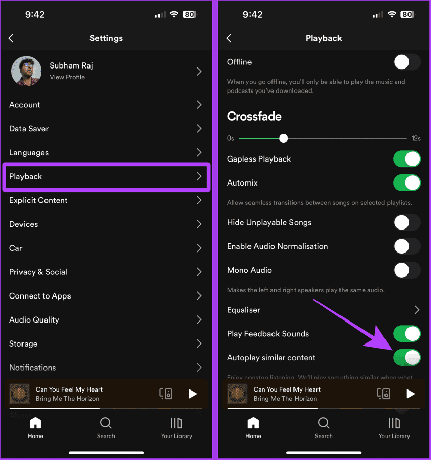
Στον υπολογιστή
Βήμα 1: Ανοίξτε την εφαρμογή Spotify στον υπολογιστή σας και κάντε κλικ στην εικόνα του προφίλ σας.

Βήμα 2: Κάντε κλικ στην επιλογή Ρυθμίσεις από το αναπτυσσόμενο μενού.

Βήμα 3: Ενεργοποιήστε την αυτόματη αναπαραγωγή.

6. Ενεργοποιήστε το Να επιτρέπεται το ακατάλληλο περιεχόμενο
Το Spotify διαθέτει μια εναλλαγή που σας επιτρέπει να ελέγχετε εάν θέλετε να ενεργοποιήσετε ακατάλληλα τραγούδια/podcast στον λογαριασμό σας. Ως εκ τούτου, η ενεργοποίησή του θα σας επιτρέψει να παίξετε όλα τα είδη τραγουδιών χωρίς περιορισμό.
Εδώ είναι τα βήματα που πρέπει να ακολουθήσετε:
Στο κινητό
Βήμα 1: Εκκινήστε την εφαρμογή Spotify και πατήστε Ρυθμίσεις.

Βήμα 2: Πατήστε Ακατάλληλο περιεχόμενο από τις Ρυθμίσεις.
Βήμα 3: Ενεργοποιήστε την εναλλαγή για να επιτρέπεται το ακατάλληλο περιεχόμενο.
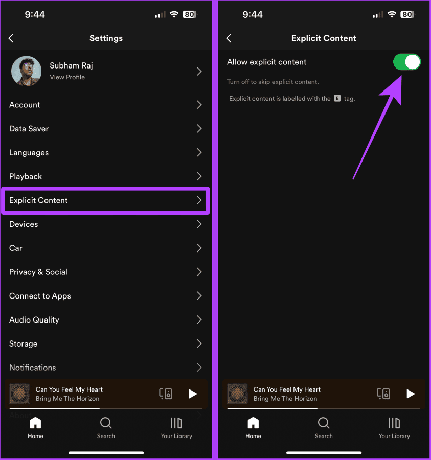
Στον υπολογιστή
Βήμα 1: Ανοίξτε την εφαρμογή Spotify στον υπολογιστή σας και κάντε κλικ στην εικόνα του προφίλ σας.

Βήμα 2: Τώρα, κάντε κλικ στην επιλογή Ρυθμίσεις από το αναπτυσσόμενο μενού.

Βήμα 3: Ενεργοποιήστε το Ακατάλληλο περιεχόμενο και αυτό είναι.

7. Εναλλαγή συσκευών αναπαραγωγής
Μπορείτε να αναπαράγετε τραγούδια χρησιμοποιώντας το Spotify σε μία συσκευή κάθε φορά. Έτσι, εάν είστε συνδεδεμένοι σε πολλές συσκευές με τον ίδιο λογαριασμό Spotify και προσπαθείτε να αναπαράγετε μουσική στην τρέχουσα συσκευή σας, το Spotify θα παίξει το τραγούδι στην τελευταία συσκευή που το χρησιμοποιούσατε. Μπορείτε να δοκιμάσετε να αλλάξετε τη συσκευή.
Υπόδειξη: Εάν δείτε μια μη αναγνωρισμένη συσκευή, μάθετε πώς να αφαιρέσετε μια συσκευή από το Spotify.
Στο κινητό
Βήμα 1: Ανοίξτε την οθόνη αναπαραγωγής του Spotify τώρα.
Βήμα 2: Πατήστε στην τρέχουσα συσκευή κοντά στο κουμπί στην κάτω αριστερή γωνία της οθόνης.
Βήμα 3: Πατήστε το όνομα της συσκευής σας (Αυτό το iPhone, στην περίπτωσή μας) για να ξεκινήσει η αναπαραγωγή στην επιλεγμένη συσκευή.

Στον υπολογιστή
Βήμα 1: Ανοίξτε το Spotify στον υπολογιστή σας και κάντε κλικ στην τρέχουσα συσκευή κοντά στην κάτω δεξιά γωνία.
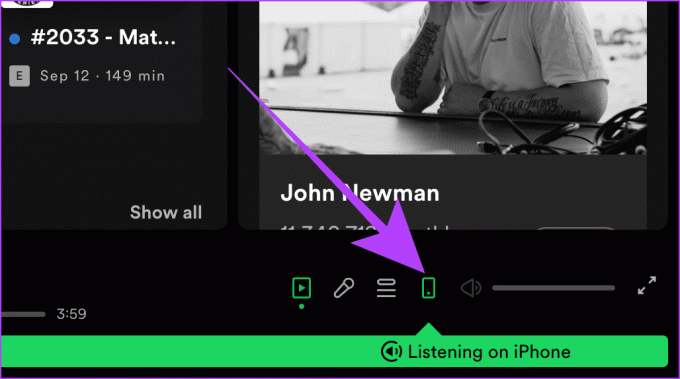
Βήμα 2: Κάντε κλικ στο Αυτός ο υπολογιστής από το αναδυόμενο παράθυρο για αναπαραγωγή στον τρέχοντα υπολογιστή σας.
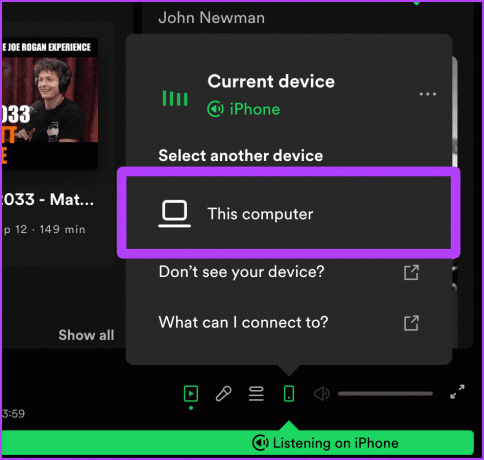
8. Ενεργοποίηση αυτόματης προσαρμογής ποιότητας
Το Spotify επιτρέπει στους χρήστες premium να ορίσουν την ποιότητα ήχου για ροή σε "Πολύ υψηλή". Αλλά αυτό μπορεί επίσης να κάνει το Spotify να μην παίζει τραγούδια όταν η ταχύτητα του Διαδικτύου είναι πολύ αργή. Η μετάβαση σε "Αυτόματη προσαρμογή ποιότητας" θα σας επιτρέψει να αναπαράγετε ξανά τραγούδια. Δείτε πώς να το κάνετε.
Στο κινητό
Βήμα 1: Ανοίξτε την εφαρμογή Spotify στο κινητό σας και πατήστε το εικονίδιο με το γρανάζι.

Βήμα 2: Πατήστε Ποιότητα ήχου από τις Ρυθμίσεις.
Βήμα 3: Τώρα, ενεργοποιήστε την εναλλαγή για Αυτόματη προσαρμογή ποιότητας.
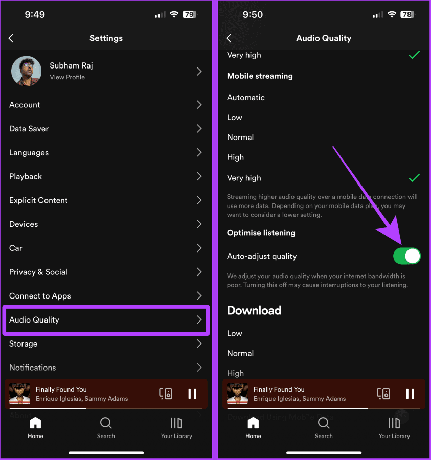
Στον υπολογιστή
Βήμα 1: Ανοίξτε την εφαρμογή Spotify στον υπολογιστή σας και κάντε κλικ στην εικόνα του προφίλ σας.

Βήμα 2: Κάντε κλικ στις Ρυθμίσεις από το αναπτυσσόμενο μενού.

Βήμα 3: Ενεργοποιήστε το διακόπτη για αυτόματη προσαρμογή ποιότητας.
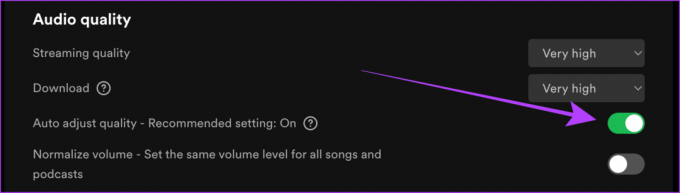
9. Απενεργοποιήστε τη λήψη με χρήση δεδομένων κινητής τηλεφωνίας
Εάν προσπαθείτε να παίξετε ένα τραγούδι κατά τη λήψη μιας λίστας αναπαραγωγής σε δεδομένα κινητής τηλεφωνίας, το Spotify θα δυσκολευτεί να παίξει τραγούδια. Επομένως, δοκιμάστε να απενεργοποιήσετε τη λήψη με δεδομένα κινητής τηλεφωνίας. Ας δούμε τα βήματα για να το κάνουμε:
Βήμα 1: Ανοίξτε το Spotify στο κινητό σας και πατήστε Ρυθμίσεις.

Βήμα 2: Στη σελίδα Ρυθμίσεις, πατήστε Ποιότητα ήχου.
Βήμα 3: Τώρα απενεργοποιήστε την εναλλαγή για «Λήψη με χρήση δεδομένων κινητής τηλεφωνίας».
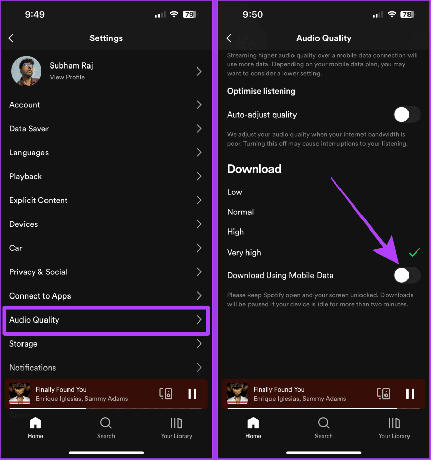
10. Εκκαθάριση προσωρινής μνήμης Spotify
Η κρυφή μνήμη που συσσωρεύτηκε με την πάροδο του χρόνου μπορεί επίσης να είναι ο λόγος που το Spotify δεν παίζει τραγούδια που έχετε κατεβάσει. Ως εκ τούτου, η εκκαθάριση της προσωρινής μνήμης κάθε τόσο μπορεί να είναι χρήσιμη.
Εάν δεν το γνωρίζετε, ανατρέξτε στον οδηγό μας για να μάθετε Τι συμβαίνει όταν εκκαθαρίζετε την προσωρινή μνήμη του Spotify. Τώρα, ακολουθήστε τα παρακάτω βήματα για να το κάνετε.
Στο κινητό
Βήμα 1: Εκκινήστε το Spotify στο κινητό σας και πατήστε το εικονίδιο με το γρανάζι.
Βήμα 2: Πατήστε Αποθήκευση.
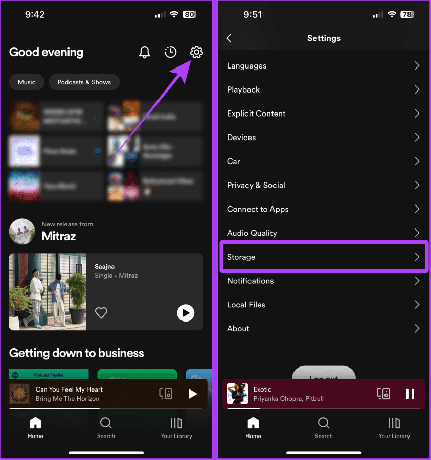
Βήμα 3: Πατήστε Εκκαθάριση προσωρινής μνήμης.
Βήμα 4: Θα εμφανιστεί ένα αναδυόμενο παράθυρο στην οθόνη. πατήστε Εκκαθάριση προσωρινής μνήμης για επιβεβαίωση.
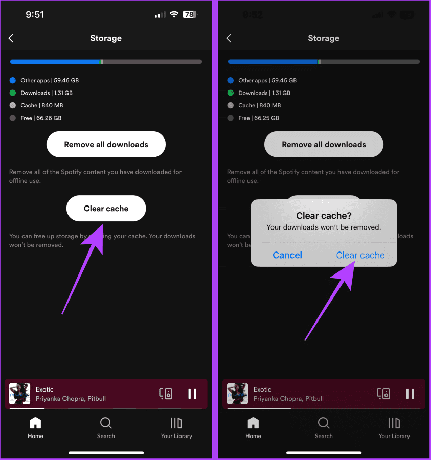
Στον υπολογιστή
Βήμα 1: Ανοίξτε την εφαρμογή Spotify στον υπολογιστή σας και κάντε κλικ στην εικόνα του προφίλ σας.

Βήμα 2: Κάντε κλικ στην επιλογή Ρυθμίσεις από το αναπτυσσόμενο μενού.

Βήμα 3: Κάντε κλικ στο κουμπί Εκκαθάριση προσωρινής μνήμης στην ενότητα Αποθήκευση για να διαγράψετε την προσωρινή μνήμη.
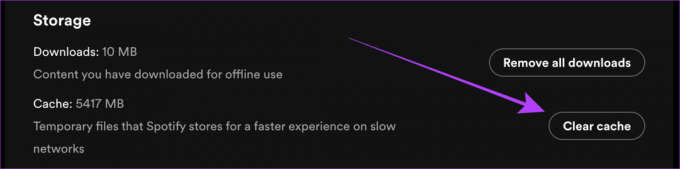
11. Tweet στο Spotify για εξατομικευμένη υποστήριξη
Εάν έχετε δοκιμάσει όλες τις επιδιορθώσεις και εξακολουθείτε να αντιμετωπίζετε προβλήματα, σας προτείνουμε να κάνετε tweet στο Spotify στο X (παλαιότερα γνωστό ως Twitter). Θα σας καθοδηγήσουν με εξατομικευμένη υποστήριξη για να σας βοηθήσουν να αποκαταστήσετε τη μουσική σας ροή.
Το Spotify στο Twitter
Τα γκριζαρισμένα τραγούδια σημαίνουν ότι δεν είναι διαθέσιμα στην τρέχουσα περιοχή σας. Επομένως, δεν μπορείτε να τα παίξετε. Μπορείτε να ελέγξετε τον οδηγό μας για Διορθώστε τα γκριζαρισμένα τραγούδια του Spotify.
Όχι. Θα παρατηρήσετε απλώς μια διαφορά εάν η σύνδεσή σας στο διαδίκτυο λειτουργεί τέλεια.
Παίξτε Spotify χωρίς ανησυχία
Αυτές οι 11 λύσεις είναι τα καλύτερα βήματα αντιμετώπισης προβλημάτων για να διορθώσετε εάν το Spotify δεν παίζει τραγούδια. Δοκιμάστε όλες αυτές τις επιδιορθώσεις, πείτε αντίο στις διακοπές και απολαύστε τον ρυθμό της αδιάλειπτης ακρόασης στο Spotify. Επίσης, μάθετε πώς να κάνετε το Spotify πιο δυνατό.
Τελευταία ενημέρωση στις 20 Σεπτεμβρίου 2023
Το παραπάνω άρθρο μπορεί να περιέχει συνδέσμους συνεργατών που βοηθούν στην υποστήριξη της Guiding Tech. Ωστόσο, δεν επηρεάζει τη συντακτική μας ακεραιότητα. Το περιεχόμενο παραμένει αμερόληπτο και αυθεντικό.



